Во время игры выключается компьютер: что делать?
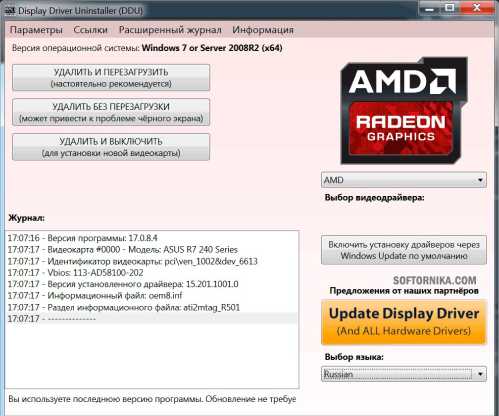
Сохранение игрового прогресса, преодоление трудностей и наслаждение виртуальными приключениями — всё это может быть омрачено непредсказуемыми техническими сбоями. Одной из самых раздражающих проблем, с которой сталкиваются игроки, является аварийное отключение компьютера во время игры. Представьте себе ситуацию, когда вы находитесь на грани победы, но внезапно экран становится тёмным, а компьютер выбрасывает вас обратно в реальность.
Такое неприятное явление может произойти по множеству причин. Некачественное охлаждение процессора, необходимость в увеличении оперативной памяти, проблемы с видеокартой или самый несчастный случай — сбой в электропитании. Аварийное отключение компьютера не только прерывает игровой сеанс, но и может привести к потере несохранённых данных и повреждению аппаратной части ПК. Поэтому крайне важно обратить внимание на эту проблему и найти её решение.
Хорошая новость состоит в том, что аварийное отключение компьютера во время игры — не приговор. Существует несколько действенных способов, которые помогут справиться с этой проблемой и продолжить наслаждаться игровым процессом. В следующих разделах будет рассмотрено несколько возможных причин и методов для устранения аварийного отключения компьютера во время игры, чтобы вы смогли наслаждаться играми на полную мощность, не беспокоясь о внезапных сбоях системы.
Что делать, если во время игры компьютер отключается самостоятельно?
Когда вы глубоко погружаетесь в игровой процесс на компьютере, ничто не может так сильно разочаровать, как его неожиданное выключение. Этот непредвиденный сбой может прервать ваше развлечение, а также привести к потере данных и повреждению компонентов компьютера. Неполадки, вызывающие автоматическое отключение, могут быть обусловлены различными факторами, включая проблемы с аппаратной частью, перегрев, драйверы или программное обеспечение. Однако есть несколько шагов, которые вы можете предпринять, чтобы попытаться решить эту проблему и вернуться к своей игре в самое ближайшее время.
Проверка системы охлаждения и чистоты компьютера
Проверьте систему охлаждения:
Первым шагом является проверка вентиляторов компьютера. Проверьте их работоспособность, убедитесь, что они вращаются свободно без каких-либо шумов или сопротивления. Если вентиляторы не работают, необходимо заменить или починить их.
Проверьте систему для удаления пыли:
Пыль является одним из основных причин перегрева компьютера. Накопление пыли на радиаторах охлаждения, вентиляторах и других компонентах приводит к ухудшению их эффективности. Внимательно осмотрите и прочистите систему от пыли, используя сжатый воздух или другие специальные инструменты для удаления загрязнений.
Проверьте проводку и подключения:
Убедитесь, что провода и кабели, отвечающие за охлаждение, не повреждены или не отключены. Проверьте, правильно ли подключены вентиляторы и радиаторы к плате, и исправны ли они. При необходимости замените поврежденные или неисправные кабели и провода.
Проверьте регуляторы скорости вентиляторов:
В некоторых случаях причина перегрева и выключения компьютера может быть связана с неправильными настройками регуляторов скорости вентиляторов. Убедитесь, что они работают на оптимальной скорости и не нуждаются в настройке.
Проведите профилактику системы:
Чтобы избежать проблем с охлаждением в будущем, регулярно проводите профилактику компьютера. Это включает в себя очистку от пыли, проверку и замену старых или неисправных вентиляторов, а также обновление системы охлаждения, если необходимо.
Надлежащая работа системы охлаждения и чистота компьютера необходимы для его нормального функционирования во время игр и для предотвращения выключений из-за перегрева. Следуя указанным рекомендациям, вы сможете поддерживать оптимальную производительность своего компьютера и наслаждаться игровым процессом без прерываний.
Проверьте состояние источника питания
Возможные проблемы, связанные с источником питания, могут быть вызваны различными факторами, такими как перегрев, физические повреждения или нестабильность в напряжении. Признаки проблемы с источником питания могут включать в себя сбои в работе компьютера, перезагрузки или полное отключение приложений во время игры.
Проверка состояния источника питания начинается с внимательного осмотра физического состояния устройства. Убедитесь, что провода подключены надежно и отсутствуют признаки повреждений, такие как изоляция, изгибы или пятна коррозии. Если вы обнаружите любой дефект, рекомендуется заменить источник питания.
- Убедитесь, что источник питания достаточно мощный для вашей системы. Подбор оптимального источника питания основывается на потребностях системы в энергии, которые зависят от установленных компонентов, включая процессор, видеокарту и жесткий диск.
- Проверьте температуру источника питания. Перегрев может приводить к нестабильности работы и даже отключению компьютера. Убедитесь, что источник питания находится в прохладном месте, где есть достаточное пространство для циркуляции воздуха.
- Используйте прозрачное кожухло для источника питания. Это поможет вам наблюдать за его работой и заметить любые аномалии, такие как мерцание света или вращение вентилятора.
В случае, если проверка источника питания не приводит к выявлению возможных проблем, рекомендуется обратиться к специалисту или сервисному центру, чтобы получить более подробную диагностику и ремонт компьютера.
Проверьте драйверы и обновите их при необходимости
Переживаете, что у вас устаревшие или некорректные драйверы? Не волнуйтесь! В этом разделе мы расскажем, как проверить текущую версию драйверов и как обновить их в случае необходимости.
- В первую очередь, откройте «Диспетчер устройств», чтобы просмотреть список установленных драйверов на вашем компьютере.
- Внимательно просмотрите список и найдите устройства, для которых требуется обновление драйверов.
- После того, как вы определили устройства, требующие обновления, перейдите на официальный сайт производителя и найдите раздел «Поддержка» или «Драйверы и загрузки».
- В этом разделе выберите свою модель и операционную систему и загрузите последнюю версию драйверов.
- После загрузки драйверов запустите установку, следуя инструкциям на экране.
- Перезагрузите компьютер после установки новых драйверов, чтобы изменения вступили в силу.
Проверка и обновление драйверов может решить проблему с выключением компьютера во время игры. Это важно для обеспечения стабильной работы системы и предотвращения возможных сбоев. Держите свои драйверы в актуальном состоянии и наслаждайтесь плавным игровым опытом!

Похожие записи: